当前位置:首页 > 帮助中心 > 重新给电脑安装win10系统如何使用U盘启动盘
重新给电脑安装win10系统如何使用U盘启动盘
现在使用电脑工作的人,身边都少不了带一个u盘,用于保存后转移一些资料什么的。但是,你知道吗,u盘除了可以用来存储资料之外,还可以制作成u盘启动盘来维护电脑,比如说使用大白菜u盘装机工具。制作好之后,就可以使用u盘启动盘来重装系统,非常方便。下面就和小编一起来学习一下重新给电脑安装win10系统如何使用U盘启动盘吧!
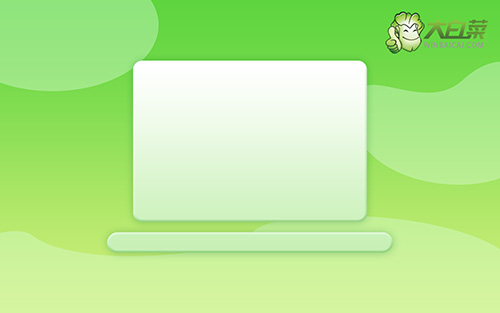
重装准备
1、准备8G的U盘,下载大白菜U盘启动盘制作工具最新版,打开并点击一键制作,制作过程中会格式化U盘,注意备份资料。
2、下载并保存win10镜像系统到U盘启动盘中,或保存在除系统盘外的其他分区中。
3、查询电脑的U盘启动快捷键。
重装操作
1、插入U盘启动盘,重启电脑,在开机画面出现时按下U盘启动快捷键进入启动项设置界面,并将U盘设置为第一启动项,最后回车进入大白菜主菜单。

2、选择【1】Win10X64PE(2G以上内存),回车进入winpe桌面。

3、打开大白菜一键装机软件,选择“安装系统”,“映像文件”选择已下载的win10镜像系统,安装在“C盘”并点击“执行”进入下一步。

4、出现一键还原窗口时,建议勾选“网卡驱动”以及“USB驱动”复选框,防止重启后出现上不了网或者鼠标用不了的情况,点击“是”并等待重启。

5、进入重启阶段,移除U盘,重启后电脑会自动进入系统部署阶段,无需操作,过程耗时较久,请耐心等待。

6、最后电脑进入win10桌面,重装完成。

上面的步骤,就是本次重新给电脑安装win10系统如何使用U盘启动盘的全部操作了,你学会了吗?现在使用u盘启动盘的人非常多,不管是修复电脑还是重装系统都很实用。如果你也有需要重装系统,可以参考上面的教程来操作。

